Outlook账户如何备份发布时间:暂无
1、本课主要是讲Outlook账户的设置以及邮件自动本地备份设置。
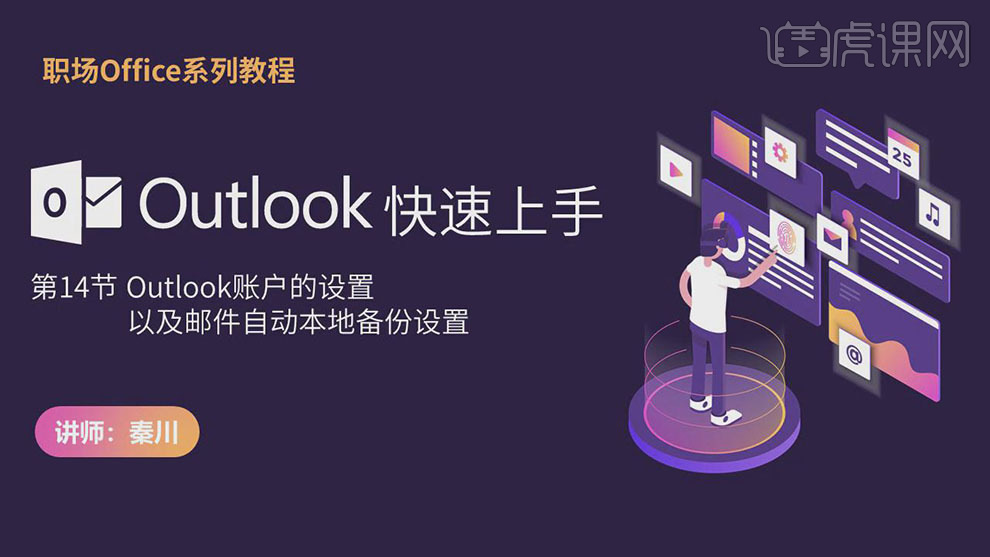
2、【打开】Outlook软件,单击【文件】-【帐户信息】,单击【帐户设置】,具体操作如图示。
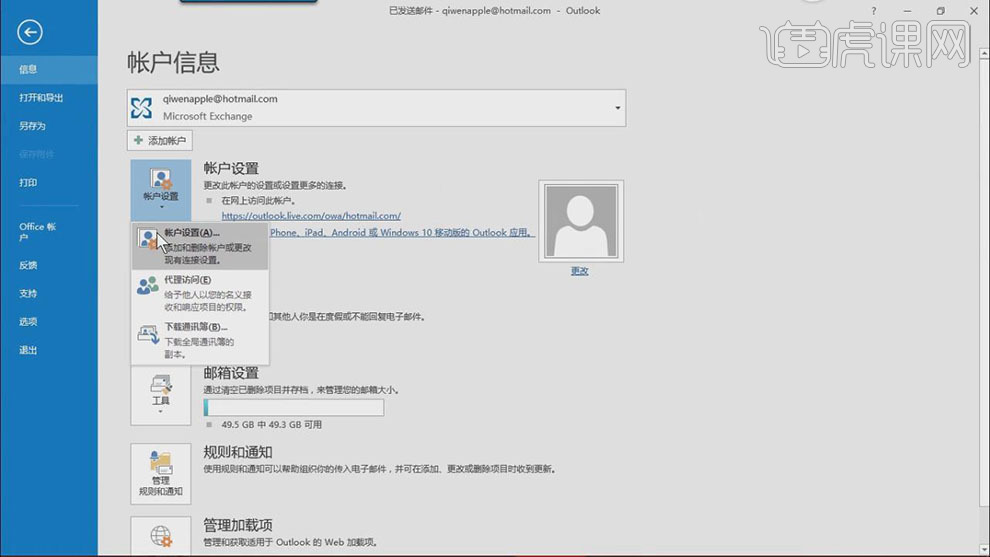
3、单击【新建】,弹出【添加帐户】,在对应栏输入真实的用户信息。具体操作如图示。
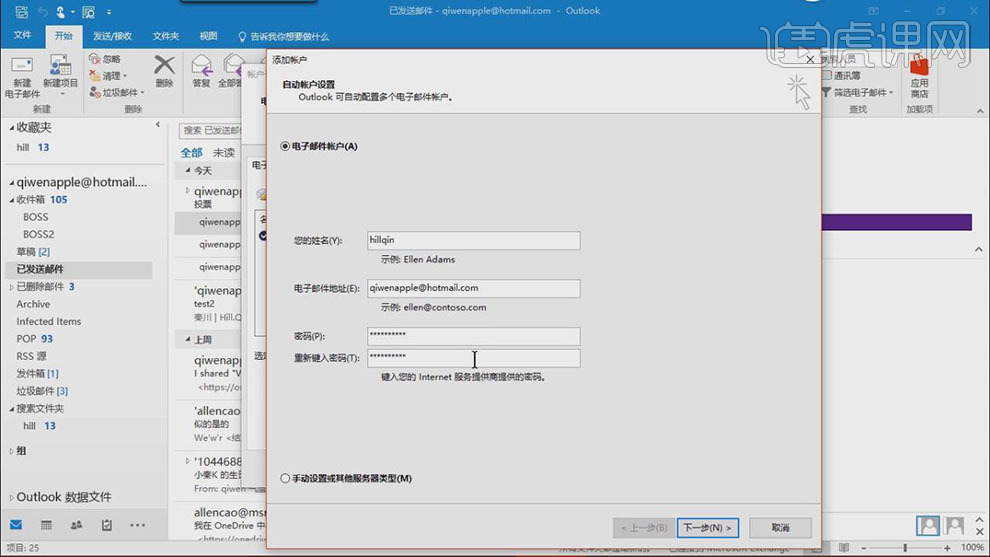
4、单击【下一步】,系统自动与邮件服务器进行连接,在弹出窗口中再次【输入密码】进行确定。具体操作如图示。
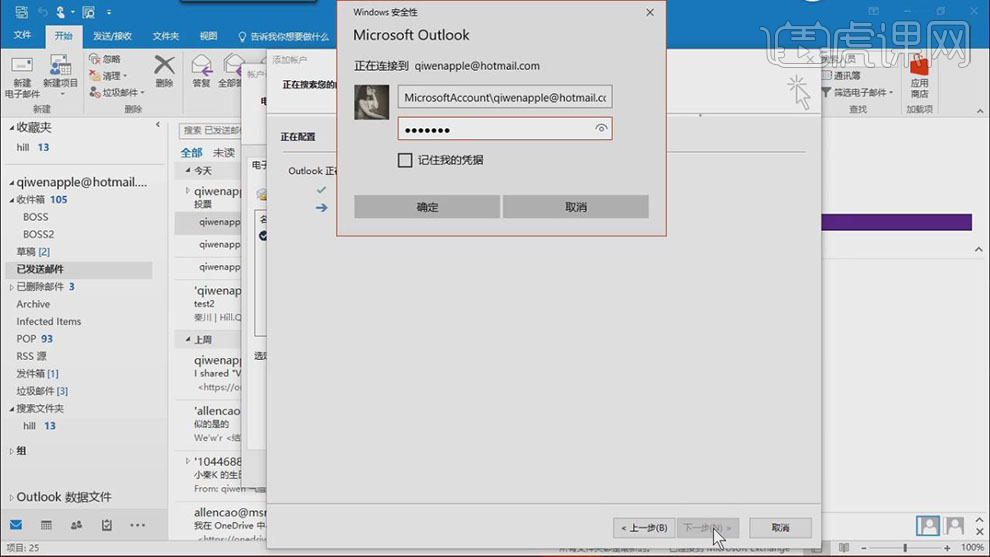
5、单击【完成】,【重新打开】Outlook软件,则在左侧窗口查看用户邮件信息。具体显示如图示。
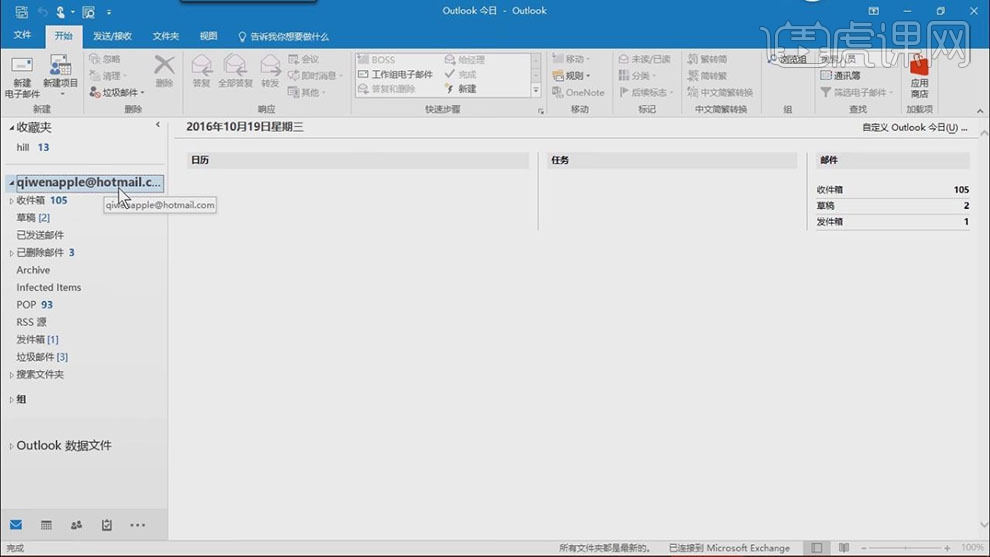
6、单击【文件】-【帐户信息】,单击【帐户设置】,单击【数据文件】,单击【用户名称】,后缀名为OST的文档则为邮件的备份文件。具体显示如图示。
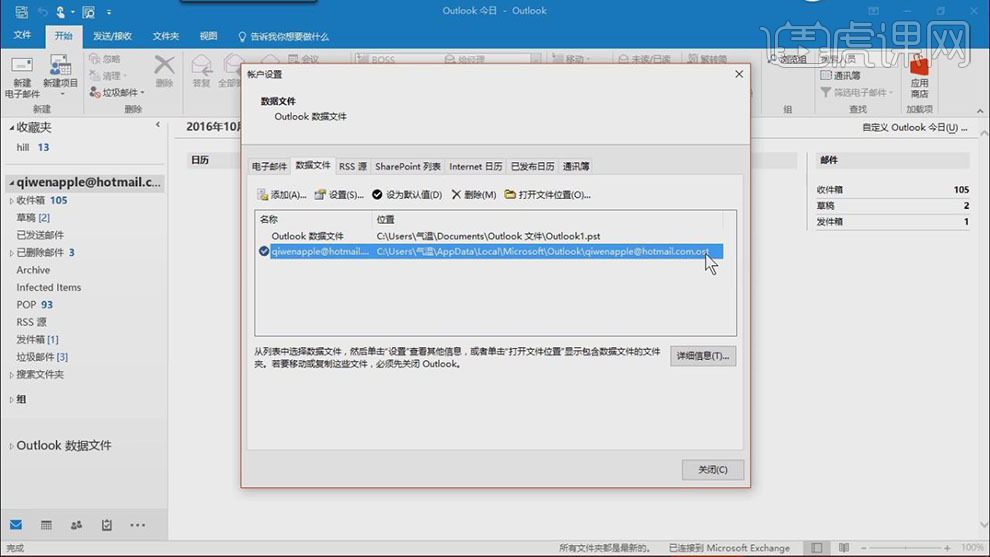
7、单击【文件】-【帐户信息】,单击【工具】,选择【清理旧项目】,根据文件的存档,可选择对应的旧项目进行清除。具体操作如图示。
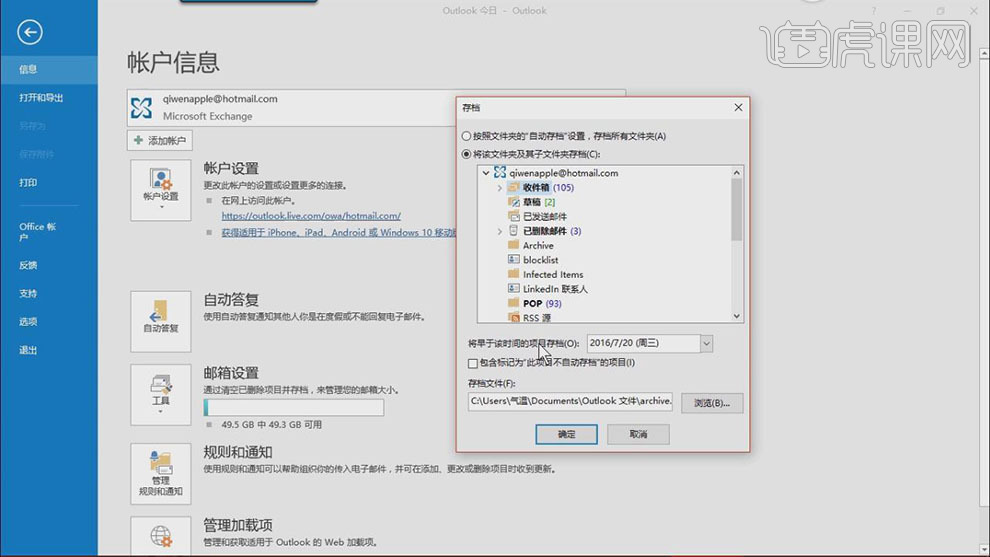
8、单击【文件】-【帐户信息】,单击【工具】,选择【清理旧项目】,选择【按照文件夹的自动存档设置】。具体操作如图示。
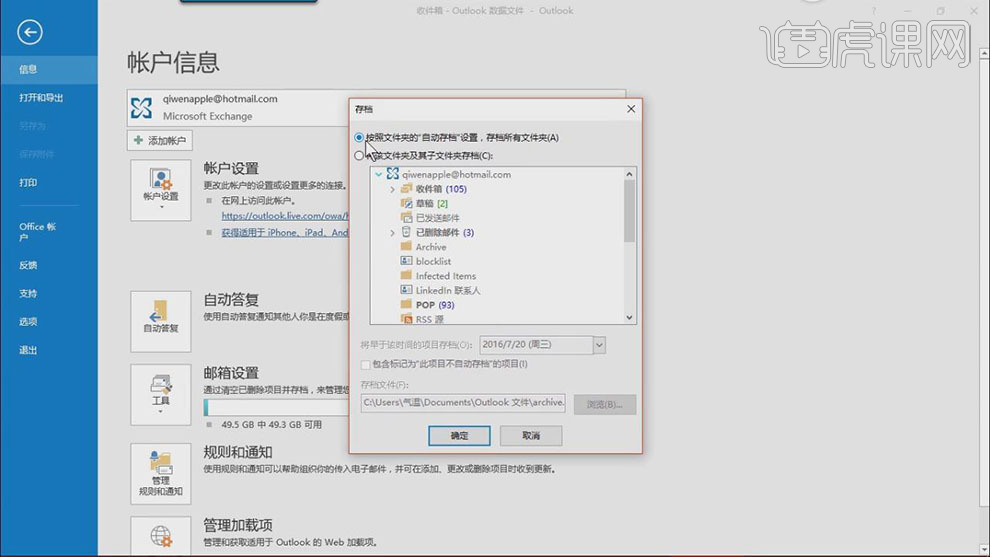
9、单击【文件】-【选项】-【高级】,选择【自动存档】,单击【自动存储设置】,根据需要进行选择,具体参考如图示。
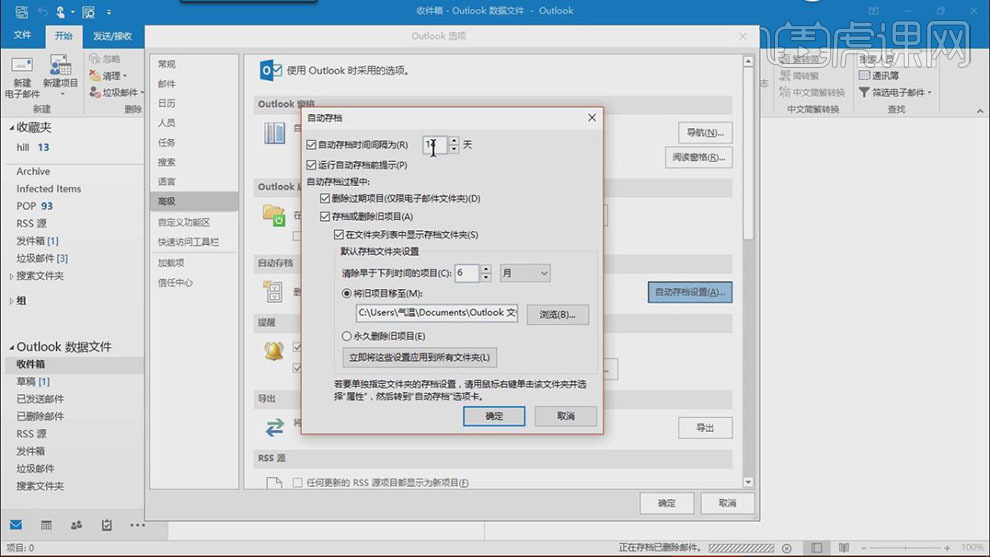
10、本课主要是讲如何通过自动存储进行本地备份以及自动清理旧文档。
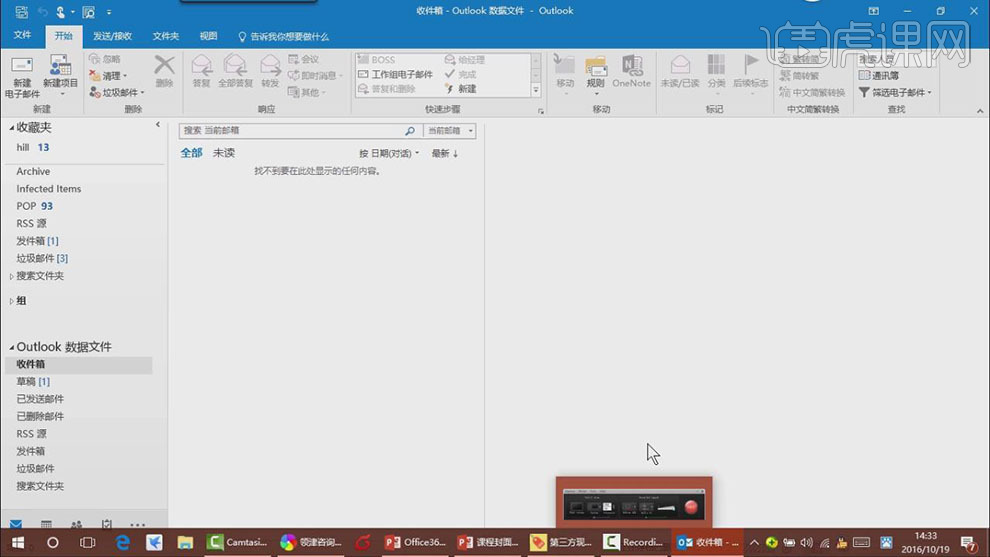
点击观看视频教程

Outlook办公入门-14账户设置及邮件自动本地备份设置
立即学习新手入门4784人已学视频时长:07:31
特别声明:以上文章内容仅代表作者本人观点,不代表虎课网观点或立场。如有关于作品内容、版权或其它问题请与虎课网联系。
500+精品图书
20G学习素材
10000+实用笔刷
持续更新设计模板












